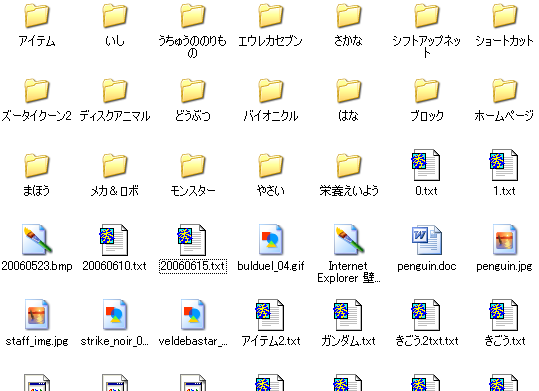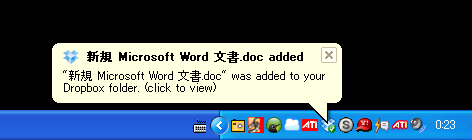PCを持たずクラウド化、のススメ
我が家にはPCが4台ありますが、1〜2年も経つと不安定になったり遅くなったりするので、毎年お正月に数台分のPCをリカバリし、全てのアプリケーションを再インストールしています。
インストールとWindows Updateで何度も再起動するので、丸一日かかります。
ハードディスクをまるごとイメージでバックアップしていた時期もありますが、2年のサイクルだとハードウェアやアプリケーションの構成(種類やバージョン)が変わるのと、大量のWindows Updateはいずれにせよ必要になるので、やめました。
この面倒なPC管理を楽にするため、2010年6月のiPad購入を機に、PCをクラウド化することにしました。Windowsのバーチャルプライベートサーバー(VPS)を格安でレンタルし、リモートデスクトップで5ヶ月使っていますが、なかなか実用的です。
VPSとは
VPSは仮想的な専用サーバーの意味で、レンタルサーバーとは異なり、OSまるごとを自分だけで利用できます。管理者権限で設定変更やアプリのインストールも可能です。マシン一台を借りたり自社マシンを設置してもらうホスティングと違うのは、一台の物理マシンの上で仮想マシンが複数起動している点です。低コストで自由度を手に入れることができます。
OSがWindowsのVPSも
VPSというと、Linux系のOSがほとんどですが、Windows ServerをOSに採用したWindows系のVPSサービスもいくつかあります。もともとサーバー用途のOSですが、Windows Server 2008なら見た目やUIが普通のHomeやProfessionalエディションと近いため、デスクトップ用としても使えます。
Windows系のVPSは高価でサービスも少なかったのですが、最近はサービスが増え、だいぶ安価になって来ました。海外だと月額10ドル弱、国内でも月額2000円程度のサービスもあります。
Windows VPSのメリット
1. 外出先でもiPhoneやiPadからPCを使える
モバイルSafariでは表示できないサイトを閲覧したり、PowerPointスライドを編集したり、会社ではアクセスできないGmailでファイル添付したり、と何かと便利です。4GやLTEの回線だと少し重いですが、無線LAN (Wi-Fi)環境ならパフォーマンスが良く、画面が大きなiPadだと快適です。外付けのBluetoothキーボードも使えます。
2. つけっぱなしにできる
サーバーは常時起動しているので、リモートデスクトップの接続だけですぐ利用を再開できます。ノートPCをスリープから起こすよりも速いかも。デスクトップの場合は起動で数分間待たされるので、圧倒的に速いです。
また、ウィンドウやブラウザタブなど、デスクトップの状態を残せるのも利点です。
- よく閲覧するサイトをタブで開きっぱなしにできる
- 編集中のドキュメントをそのままにし、翌日に作業を再開できる
- SEO順位チェックのGRCや株価記録などの定期実行型のアプリを常時起動しておける
- Outlookを常時起動し、条件指定のフィルタで自動転送できる
3. HDDアクセスとCPUが速い
高性能なCPUやHDDを搭載したサーバーマシン上で複数の仮想マシンを起動させるため、非力なノートPCや古いデスクトップPCなど、平凡な物理マシンよりも速いです。ただし、サービスプロバイダにもよります。利用が集中したり、サーバーマシンが非力だと、もっさりします。公開されているスペックを確認したり、レビューを検索したり、と事前調査が必要です。
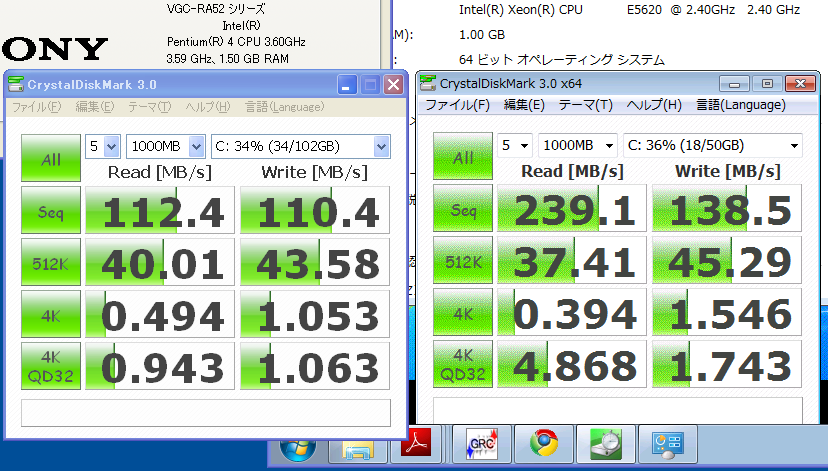
4. サウンドを手元で再生可能
Windows Serverの場合はWindows標準のRDPという方式が使えるので、パフォーマンスが良く、サウンドも再生できます。WindowsのHomeエディションだと、VNCなどのサーバーアプリを接続先OSにインストールして常時起動しておく必要があります。VNCはサウンド再生に対応していません。
5. 停電、フリーズなどのトラブルが少なく安定
サービスプロバイダにもよりますが、無防備な家庭の環境よりは安定します。万が一OSが不安定になっても、気軽にOSを初期化できます。
6. 他国のIPアドレス入手
VPSだと、物理マシンが設置されている国のグローバルIPアドレスがもらえます。テストや地域限定サイト閲覧など、何かと便利です。
Windows VPSを活用するための留意点
パフォーマンスにバラツキがある
サーバーマシンの性能と、共有の混雑度、ネットワークの遠さ、によってパフォーマンスが大きく変わります。特に海外のサーバーだとネットワークが遅く、画面の描画がもっさりします。FLASHのアニメーションがコマ落ちすることも。国内に設置されたサーバーの方がパフォーマンスが良いです。私の場合は4ヶ月間だけ海外の格安VPSであるUVHOSTを利用した後、国内の「お名前.com Windowsデスクトップ」に乗り換えました。
英語OSだと日本語入力ができない
海外のサービスの場合は、Windowsが英語版なので、日本語を表示・入力できません。日本語に対応するためにOSの追加機能をインストールする必要があり、その際にOSのインストールディスクをサーバー機側でマウントする必要があります。仮想マシン上でディスクイメージを仮想ドライブとしてマウントするのは試したんですが、失敗しました。入力に関してはGoogle IMEが使えるかも、と思ったんですが、Windows Serverには未対応で、インストールできません。
画面がチラつく
画面のリフレッシュレートが落ちてチラつくので、動画再生やアクションゲームには不向きです。Flashのアニメーションは、国内サーバーなら何とか。それでも動画はコマ落ちします。
稀にWindows Serverで動作しないアプリがある
Google IMEの他にも、Windows ServerのOSではインストールできない/動作しないアプリケーションがあります。例えば、GRCの無料版であるFerret RCは動作しません。サーバー用途のマイナーなOSなので、一般にサポートが手薄です。
Windows VPS活用のコツ
ファイルやデータをクラウド化する
ファイルはDropboxなどで管理し、アプリのデータもクラウド上(Gmail、Googleカレンダー、Googleリーダー、Evernote)に置くと、デバイス間で同期ができて便利です。
iPhoneやiPadやAndroid用のリモートデスクトップアプリを活用する
外出先でもPCを使えるようになります。ファイアウォールの設定によっては会社からアクセスできるかも。
デスクトップPCでもリモートデスクトップをなるべく使う
PCからのリモートデスクトップだと、マウスやキーボードをそのまま使えるので、かなりシームレスです。Windowsなら接続用のクライアントアプリが標準でインストールされています。
前述のようなメリットを享受するため、ローカルPCの利用は最低限にした方がお得です。
物理的なマシンは1台は必要
こんな便利な仮想マシンですが、PCやMacを家から完全になくすことはできません。ノートでも良いので、一台は必要です。
- USBデバイス接続(スキャナ、デジカメ、iPhone)
- グラフィック系アプリ(PhotoshopやFireworks)
- ゲーム(特にアクションやネットワークゲーム)
- 印刷(設定すればリモートから自宅のプリンタに出力できるかも)
- iTunesサーバー(Apple TV連動、iPod/iPad/iPhone同期用)
- オフライン用
国内の格安サービスがもっと増えると良いですね。